编辑PPT时怎么将图片和文本框组合在一起
1、打开或新建一个ppt,点击左上角菜单栏的【插入】选项,再点击【图片】
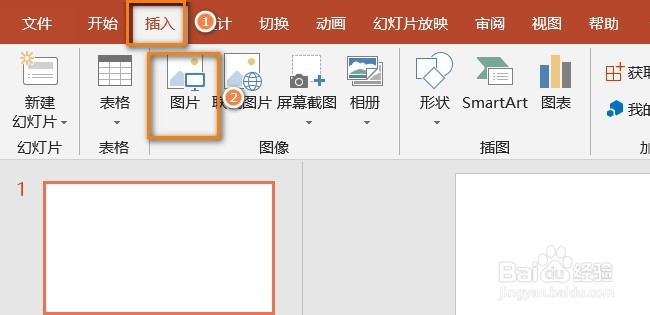
2、在文件夹中选择一张所需的图片,然后点击右下方的【插入】按钮

3、将图片缩放到合适大小后,菜单栏切换到【插入】选项,点击【文本框】选项,在下拉菜单中选择【绘制横排文本框】

4、接着,鼠标移到空白处,变成了十字架形状。在图片下方点击一下,开始输入文字,如“含羞草绿茵茵”

5、然后,按住键盘上的Ctrl键,鼠标依次点击图片和文字,见下图

6、右键点击【组合】下面的【组合】,或者用组合的快捷键:Ctrl+G
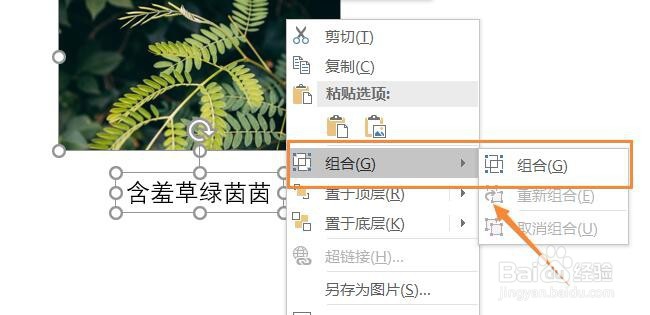
7、此时,图片和文本框就组合为一体了,可以同时移动,见下图

1、仍然以此图为例,先任意空白处输入文字,如“很好看啊~”
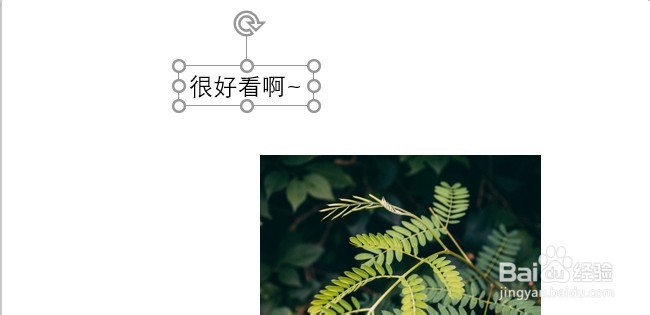
2、鼠标点击文本框的边框,使边框的虚线变成实线,将文本框拖动至图片中央

3、接着,菜单栏切换至【开始】选项,点击更改【字体颜色】图标,选择【白色】并做【加粗】处理,使文字更加显眼~
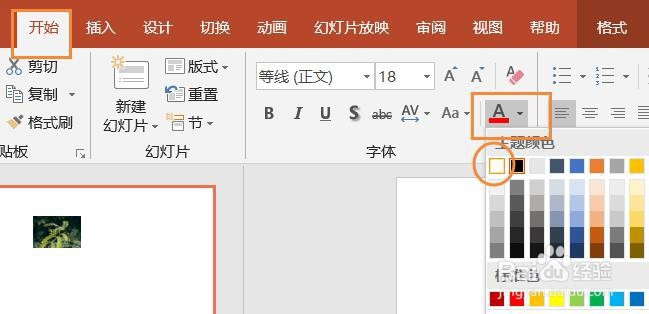
4、此时,文字已显示在图片中间了。同样的,按住Ctrl,依次点击图片和文字

5、右键点击【组合】下面的【组合】,或者用组合的快捷键:Ctrl+G
图片和文本框组合成一体,可以同时移动啦。
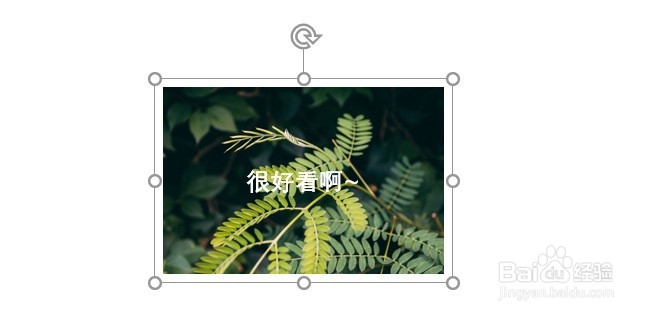
声明:本网站引用、摘录或转载内容仅供网站访问者交流或参考,不代表本站立场,如存在版权或非法内容,请联系站长删除,联系邮箱:site.kefu@qq.com。
阅读量:172
阅读量:115
阅读量:194
阅读量:174
阅读量:132